| 主机参考:VPS测评参考推荐/专注分享VPS服务器优惠信息!若您是商家可以在本站进行投稿,查看详情!此外我们还提供软文收录、PayPal代付、广告赞助等服务,查看详情! |
| 我们发布的部分优惠活动文章可能存在时效性,购买时建议在本站搜索商家名称可查看相关文章充分了解该商家!若非中文页面可使用Edge浏览器同步翻译!PayPal代付/收录合作 |

如何向WordPress添加图片
如何添加图像?
在WordPress中添加图片非常简单,只需遵循以下步骤:
进入WordPress仪表板。转到媒体库选项卡。单击“添加新项”。选择要上传的图像文件。点击“上传”按钮。如何在文章或页面中插入图片?
上传图像后,您可以将其插入文章或页面:
在文章或页面编辑器中,将光标放在要插入图像的位置。点按编辑器工具栏中的“添加媒体”按钮。选择刚刚上传的图像。单击“插入”按钮。图像设置选项
WordPress提供了多种选项来配置和编辑图片:
尺寸:你可以根据文章或页面的布局来选择图片的尺寸。对齐:您可以选择将图像向左、向右或居中对齐。链接:您可以将图像链接到其他页面、文件或网站。标题和替代文本:您可以添加标题和替代文本,以帮助搜索引擎索引图像。图例:您可以添加图例,为图像提供更多上下文信息。提示:
使用高质量、大小合适的图像。为图像添加适当的替代文本以提高可访问性。优化图像以提高页面加载速度。使用WordPress的图像编辑功能进行剪切、旋转和调整大小。 WPS Office WPS Office是一站式办公服务平台,让你高效解决办公问题,无需广告。WPS Office可以实现办公软件最常用的功能,如文本、表格、演示、PDF阅读等。请来拯救下载体验!
WPS Office WPS Office是一站式办公服务平台,让你高效解决办公问题,无需广告。WPS Office可以实现办公软件最常用的功能,如文本、表格、演示、PDF阅读等。请来拯救下载体验!
下载
这几篇文章你可能也喜欢:
- 如何设置WordPress电子邮件日志(以及WooCommerce电子邮件日志)
- 如何将表添加到WordPress帖子和页面(无需HTML)
- 如何在WordPress中创建Shopify购物门户(如何使用WordPress构建购物网站)
- 7最佳WordPress备份插件比较(优点和缺点)
- 如何在WordPress(逐步)中查找和修复破裂的链接
本文由主机参考刊发,转载请注明:如何向wordpress添加图片(wordpress文章图片) https://zhujicankao.com/119427.html
 主机参考
主机参考












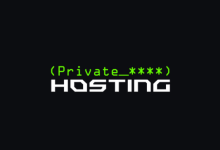

评论前必须登录!
注册